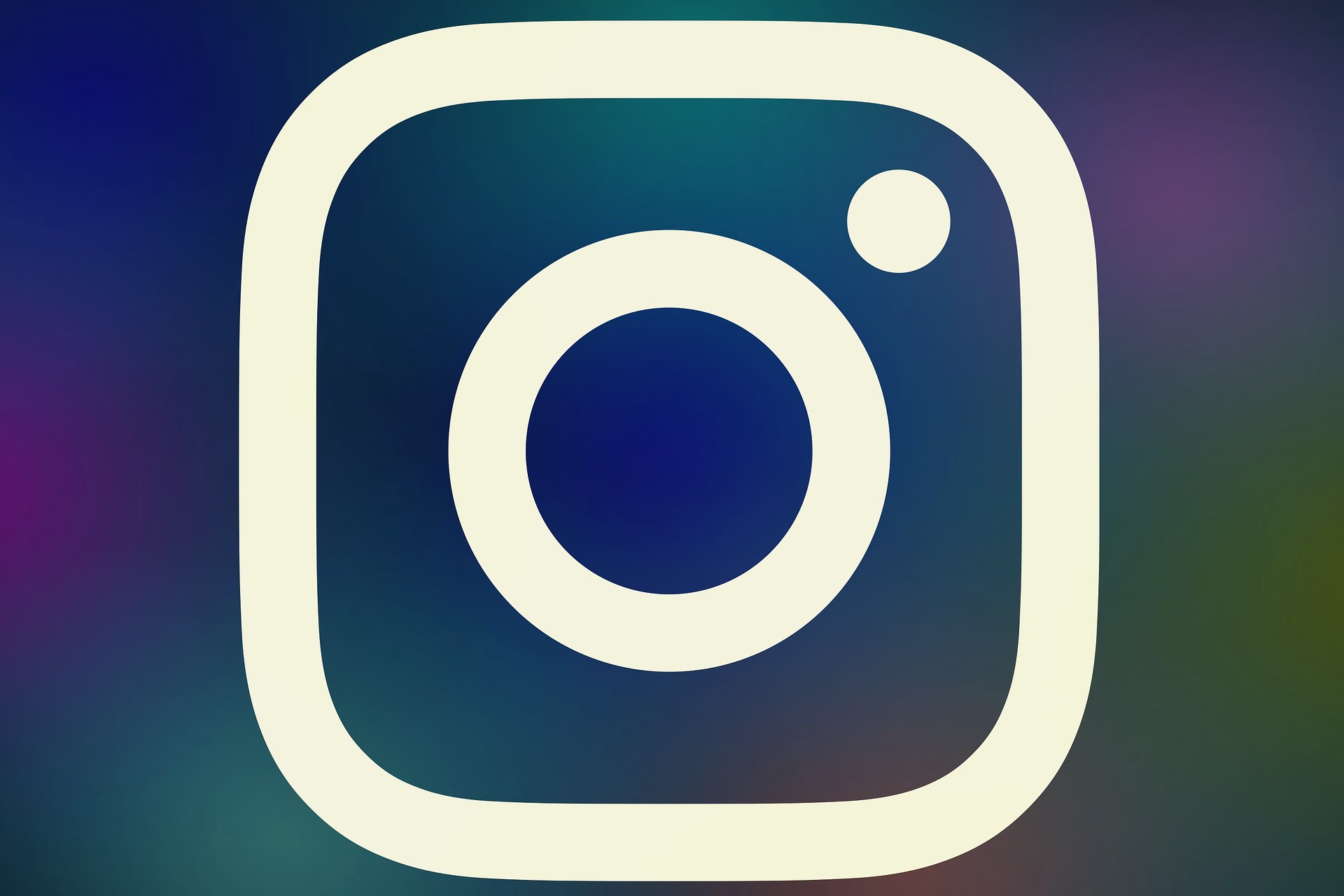Instagramノートに写真や動画を添えたいのに、なぜかカメラのマークが見つからない。
そんなお悩みをお持ちの方へ向けて、このページではよくある原因や、画面による違い、
設定の確認ポイントまでをわかりやすくまとめました。
Instagramに慣れていない方でもひとつずつ丁寧にチェックできるように、
順を追ってご紹介しています。
「自分だけカメラが出ないの?」と戸惑ったときも、慌てず落ち着いて進められるよう、
女性目線でやわらかくお伝えします。
読み終える頃には、自信を持ってノート機能を使いこなせるようになるはずです。
まず知っておきたい:Instagramノートの基本

Instagramノートの仕組み(表示場所・文字数・表示期間)
InstagramノートはDM画面の上部に並ぶ短いメッセージ機能です。
60文字まで入力できます。
投稿後は24時間で自動的に消えます。
ストーリーズに似た見た目ですが、ノートはテキスト中心です。
DM上部の丸いトレイに横並びで表示されます。
同時に表示できるノートは1件で、新しく投稿すると前の内容に置き換わります。
新しく投稿すると前の内容に置き換わります。
並び順は投稿した時間に沿って更新されます。
端末や時期によっては短い動画や音声に対応する表示が届くことがあります。
ここではテキスト前提で流れを説明します。
誰に見える?相互フォロー/親しい友達と閲覧の前提
ノートは公開先を「相互フォロー」または「親しい友達」から選びます。
関係性が条件に満たない場合は相手に表示されません。
相互になっているか、リストに含めているかを最初に確認しましょう。
「相互フォロー」はお互いにフォローしている状態です。
「親しい友達」はあなたが選ぶ専用のリストです。
プロフィールのメニューから追加や削除ができます。
投稿ごとに共有先を切り替えられます。
対象に含まれていない人にはトレイに並びません。
見せたい相手が限られているときは、親しい友達で試すと流れを確認しやすいです。
いいね・返信の見え方と通知まわり
ノートへの「いいね」や返信は投稿者だけが見られる仕組みです。
他のフォロワーには表示されません。
やり取りはDMの会話として進みます。
誰がいいね・返信したかの一覧は投稿者のみが確認できます。
通知は投稿者側にまとまって届きます。
端末の通知設定がオフだとバナーが出ないことがあります。
複数アカウントを切り替えていると、通知の出方がアカウントごとに異なることがあります。
返信はDMスレッドに並び、後から読み返すことができます。
既読の表示や通知音の挙動は、DMの設定に準じます。
カメラマークはどこに出る?「ノート作成」と「返信」での違い
ノートの新規作成画面ではカメラが見当たらない場合があります。
相手のノートをタップして開く返信画面にカメラや添付の導線が表示されることがあります。
表示場所は端末や時期で異なる場合があります。
まずは返信側の入力欄を開き、表示を確かめてみましょう。
アイコンはカメラのほか、クリップの形で表示されることもあります。
いったん閉じてから開き直すと表示が切り替わることがあります。
別の相手のノートでも同じ手順を試し、表示に差がないかを比べてみましょう。
トレイを下に引いて再読み込みしてから、
もう一度返信パネルを確認すると見つけやすくなります。
カメラマークが表示されない主な原因

段階ロールアウト/A-BテストによるUI差
Instagramは小さな更新を段階的に届けます。
アカウントや地域によって表示が異なることがあります。
配信はアカウント単位や地域単位で進むことがあります。
同じ時期でもボタンの位置やアイコンの形が少し違う場合があります。
自分には出ていなくても、別の端末や別アカウントでは表示されることがあります。
数日たつと表示が切り替わることもあります。
作成画面では見えなくても、返信パネル側にだけ出る期間がある点も覚えておきましょう。
アプリ・OSのバージョン差(古い/未対応端末)
古いアプリやOSだと新しい表示に追いつかない場合があります。
ストアでアプリの更新がないかを確認し、OSもできる範囲で更新しましょう。
更新後はいったんアプリを終了し、端末を再起動してから表示を確かめます。
自動更新がオフになっていないかも確認します。
別端末や別OSで同じアカウントを開き、見え方の違いを比べてみます。
機種独自の節電設定やデータ節約の項目が厳しいと読み込みに影響することがあります。
その場合は一時的にゆるめて、再度DM上部のノートを開いて確認します。
返信パネル側にのみ表示されるビルド(作成画面では非表示)
自分の作成画面にボタンがない時でも、返信パネルには出ることがあります。
表示場所の違いを前提として探すと見つけやすくなります。
DM上部のノートをタップして返信欄を開きます。
アイコンの並びをゆっくり確認し、カメラやクリップが追加されていないかを見ます。
自分のノート新規作成では出ず、
他の人のノートに反応する流れでだけ表示される期間もあります。
いったん閉じてから開き直すと出ることもあります。
別の相手のノートでも同じ手順を試し、差があるかを比べます。
端末やOSが違うと見え方が変わる場合があります。
時間を置いてから再確認すると切り替わることもあります。
ノートのミュート設定でトレイに出会えていない
相手のノートをミュートしているとトレイに並びません。
その結果、返信パネルに進む機会が減ります。
ミュートを解除してから再確認しましょう。
プロフィールの「フォロー中」→「ミュート」から「ノート」をOFFにします。
ストーリーズや投稿のミュートと項目が分かれているため、名称をよく確認します。
切り替えたらDM画面に戻り、トレイを下に引いて再読み込みします。
複数の相手がいる場合は、同じ手順で順番に見直します。
別端末でも同じ設定になっているかを軽く確かめると流れが整理しやすくなります。
共有先の前提未満(相互フォロー/親しい友達の条件)
相互でない、またはリスト設定が合っていないと表示が変わって見えます。
共有先の条件を満たしているかを見直しましょう。
相手プロフィールで相互になっているかを確認します。
ノート作成画面の共有先を切り替え、表示が変わるかを試します。
親しい友達リストに入れ忘れている相手がいないかも見ておきます。
対象を最小限にして試し、問題がなければ少しずつ追加していくと整理しやすいです。
共有先を変えたら一度閉じて開き直し、反映を確かめます。
端末の権限(カメラ/マイク/写真)がOFF
端末設定で権限がOFFだと、カメラ関連の導線が機能しません。
設定アプリからInstagramの権限をONにしてください。
iPhoneは「設定→Instagram」でカメラとマイクと写真を許可にします。
Androidは「設定→アプリ→Instagram→権限」で各項目を許可にします。
写真が「選択した写真」になっている場合は、使いたい画像を追加します。
切り替え後はいったんアプリを終了し、もう一度起動して表示の変化を見ます。
モバイルデータの許可や通知の可否も、あわせて軽く見直します。
通信環境の影響(Wi-Fi/モバイル回線の切替で改善)
電波状況が弱いとUIの読み込みが乱れることがあります。
Wi-Fiとモバイル回線を切り替えて挙動を比べてみましょう。
機内モードを数十秒オンにしてからオフにすると通信がリフレッシュされます。
別のWi‑Fiに接続できる場合はSSIDを変えて試します。
VPNやプロキシを使っている方は一度オフにして表示の違いを見ます。
DMの画面を下に引いて再読み込みし、ノートの並びが更新されるかも確認します。
一時的不具合・広域障害・仕様変更の影響
短時間だけ表示が変わることがあります。
同様の声が多いときは広域の現象かもしれません。
身近な人の端末でも同じ手順で開き、差があるかを比べてみます。
別アカウントや別OSでも試すと切り分けがしやすくなります。
時間をおいて再度確認しましょう。
その際は時刻と手順を軽くメモしておくと状況を整理しやすくなります。
最短で原因を切り分けるチェックフロー
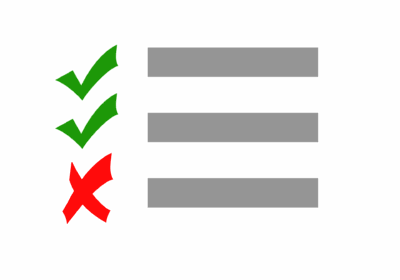
STEP1:返信パネルでカメラを探す
DM上部のノートをタップし、返信入力欄にカメラが出るかを確認します。
いったん閉じてからもう一度開き、表示が変わるかを落ち着いて見ます。
別のノートでも同じように開き、差がないかを比べます。
自分の別アカウントや家族の端末でも同じ手順を試すと流れをつかみやすいです。
STEP2:ノートのミュート解除を確認
相手プロフィールのミュート設定で「ノート」をOFFにします。
プロフィールの「フォロー中」→「ミュート」を開きます。
ノートのスイッチをOFFに切り替えたら、DMに戻ってトレイを下に引いて再読み込みします。
複数の相手がいる場合は、同じ手順で順番に見直します。
STEP3:共有先(相互/親しい友達)を見直す
相互フォローの状態と、親しい友達リストの設定を確認します。
相手プロフィールで相互になっているかをもう一度チェックします。
ノート作成画面の共有先を切り替え、表示が変わるかを確かめます。
親しい友達リストに入れ忘れている相手がいないかを見直します。
共有先を変更したら一度ノートを閉じて、開き直して反映を確認します。
迷ったときは対象を最小限にして試し、あとから追加していく流れがわかりやすいです。
STEP4:端末のアプリ権限(カメラ/マイク/写真)をONに
設定アプリからInstagramの権限をONにします。
必要に応じて写真へのアクセス許可も見直します。
写真が「選択した写真」になっている場合は、使いたい画像を追加します。
切り替えたらInstagramをいったん終了し、再起動して変化を確認します。
iPhoneとAndroidで項目名が少し異なるため、ゆっくり確認します。
モバイルデータの許可もONになっているかを見ておくと迷いにくいです。
STEP5:アプリ/OSを更新する
App StoreまたはGoogle Playで更新します。
OS側もできる範囲で更新します。
更新後は端末を再起動してからDMを開き、返信パネルをもう一度確認します。
自動更新に任せず手動で確認すると見落としを防ぎやすいです。
ストアに更新が見当たらない場合は、数時間あけて再度チェックしてみましょう。
STEP6:Wi-Fi⇄モバイル回線を切り替えて再確認
通信を切り替え、読み込みの差を確かめます。
機内モードを数十秒オンにしてからオフにし、通信をリフレッシュします。
別のWi‑Fiに接続できる場合はSSIDを変えて比べます。
VPNやプロキシを使っている方は一度オフにして挙動を見ます。
DMの画面を下に引いて再読み込みし、ノートの並びが更新されるかを見ます。
回線を切り替えた直後は数秒待ってから再確認すると落ち着いて見比べられます。
STEP7:アプリ再インストール(バックアップの注意点)
必要なログイン情報を控えてからアンインストールします。
二段階認証を使っている方は、認証アプリやSMSを受け取れる状態を先に確認します。
Metaアカウント連携を使っている場合は、メールアドレスとパスワードも書き留めます。
再インストール後はログインして、まずDMを開きます。
ノートのトレイが表示されるか、返信パネルにカメラが出るかを順に見ます。
権限の確認ダイアログが出たら、必要な項目を許可にします。
うまく表示されないときは、端末を一度再起動してからもう一度開きます。
STEP8:アプリ内から「問題を報告」する手順
プロフィールのメニューからヘルプに進み、問題を報告します。
「設定とアクティビティ」からヘルプに入れる端末もあります。
発生した日時と画面名と操作手順を短くまとめます。
アプリのバージョンとOSのバージョンも書き添えると伝わりやすくなります。
再現手順やスクリーンショットを添えると状況が共有しやすくなります。
一度送信したあとも、表示が変わった場合は続報として追記すると整理できます。
設定・操作の具体例( iPhone/Android )

ノートのミュート解除手順
相手プロフィールを開きます。
プロフィール写真の右上にあるメニューや「フォロー中」をタップします。
「ミュート」を選びます。
「ノート」の項目をOFFに切り替えます。
ストーリーズや投稿のミュートと混同しないように、項目名をゆっくり確認します。
切り替えたらDM画面に戻り、ノートのトレイを下に引いて再読み込みします。
相手が複数いる場合は、同じ手順で順番に見直します。
別端末でも同じ設定になっているかを軽く確認すると、行き来がスムーズです。
共有先の設定方法(相互フォロー/親しい友達)
ノートの作成画面で共有先を選びます。
相互フォローを対象にするか、親しい友達リストを用います。
相手が条件に合っているかを確認します。
親しい友達リストはプロフィールのメニューから編集できます。
季節やテーマに合わせてリストを入れ替えると、投稿前の迷いが減ります。
共有先を変更したら、一度ノートを閉じてから作成画面を開き直すと、反映を確認しやすいです。
相手の表示名が似ているときは、アイコンとユーザー名も合わせて確認します。
iPhoneの権限見直し(カメラ/マイク/写真)
設定アプリを開きます。
下へスクロールしてInstagramを選びます。
カメラを許可に切り替えます。
マイクも許可に切り替えます。
写真の項目で「すべての写真」または「選択した写真」を選びます。
「選択した写真」を選ぶ場合は、使いたい画像を追加します。
通知やモバイルデータの許可も確認します。
完了したらInstagramを一度終了します。
もう一度起動してDM上部のノートを開きます。
返信パネルで表示の変化を確かめます。
必要ならiPhoneを再起動してから同じ手順をもう一度見直します。
スクリーンタイムの「コンテンツとプライバシーの制限」を使っている方は、
カメラとマイクが許可になっているかも軽く確認します。
Androidの権限見直しとセンサー一括OFFの確認
設定アプリからアプリと通知を開きます。
Instagramを選びます。
権限をタップします。
カメラを許可に切り替えます。
マイクを許可に切り替えます。
Android 13以降は「写真と動画」または「メディア」を許可します。
一部機種では「ストレージ」の表記になっています。
戻って「バッテリー」や「バックグラウンド制限」も緩めておくと読み込みが落ち着きやすくなります。
クイック設定でカメラやマイクの無効化トグルがONになっていないかも確認します。
完了したらInstagramを終了して再起動します。
DM上部のノートを開き、返信パネルのアイコンの並びを確認します。
必要なら端末を再起動してからもう一度試します。
Instagramノートは今も進化中:機能の段階配信を理解する
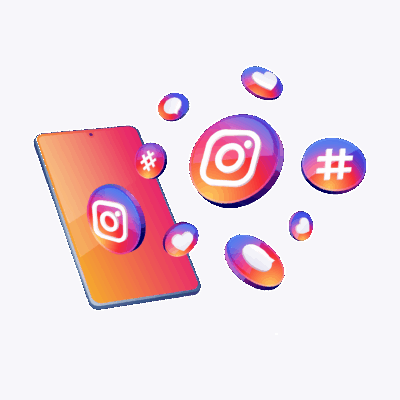
2秒ループの動画ノートとは
短い動画をノートに添える動きが段階的に紹介されています。
およそ2秒のループとして案内する解説が多く、対象外のアカウントもあります。
表示が見当たらないときは、権限と更新を見直してから、時間をおいて再度試してみましょう。
以前は投稿やリールに“ノート”を添える案内もありましたが、
2025年3月に提供終了の発表・報道があり、現在は順次使えなくなっています。
最新のアプリ表示でご確認ください。
この点はInstagramの機能追加報道で2秒のループとして案内が見られます。
プロンプト(質問)付きノートの存在
質問形式で返答を集める遊び方が導入されています。
相互フォローや親しい友達が短い回答を返し、やり取りは投稿者にまとまります。
「今日の気分は」「おすすめは」など、やさしい一言で呼びかけると参加しやすくなります。
質問はノートに一緒に表示され、返信はDMの流れで届きます。
表示は段階的で、出ていない人もいます。
自分の作成画面に見当たらない場合は、返信パネル側もあわせて確認してみましょう。
地域・アカウント単位でUIが異なる理由
段階配信や実験により、同じ時期でも表示が違うことがあります。
配信の順番や対象が分かれているため、周囲と表示が揃わないことがあります。
アイコンの形やボタンの位置が少しだけ異なる期間もあります。
別端末や別アカウントで見比べると違いを把握しやすくなります。
時間を置いてから再度開くと表示が切り替わることもあります。
表示差は珍しくありません。
不具合の報告事例と傾向(参考)
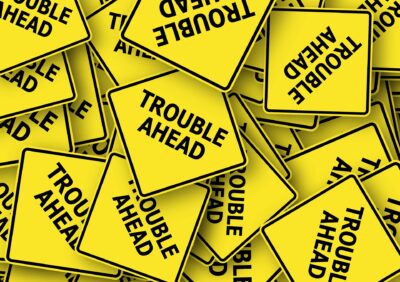
「突然カメラが消えた」ケースの共通点
更新直後やキャッシュ滞留のタイミングで起きやすい声があります。
長時間アプリを起動し続けたあとや、
別アカウントに切り替えた直後に起きたという話も見られます。
Wi‑Fiからモバイル回線へ切り替えたあとに表示が変わったという例もあります。
端末の再起動を挟むと一時的に戻ったという体験談もあります。
時間を置くと戻ることもあります。
メモを残しておくと自分の環境での傾向がつかみやすくなります。
復旧につながった手順のパターン
アプリの再起動。
バックグラウンドから完全に終了して、あらためて起動します。
- アプリの更新
- ストアで更新を確認し、更新後に端末を再起動して表示を見直します。
- 再インストール
- IDとパスワードを控えてから実施し、初回起動後にDMの上部をチェックします。
- 通信の切り替え
- Wi‑Fiとモバイル回線を入れ替えて読み込みの違いを比べます。
- サインアウト→サインイン
- 別アカウントでの再現もあわせて試します。
これらの組み合わせで表示が変わった例が多いです。
上から順に落ち着いて進めると確認しやすくなります。
広域障害と個別不具合の見分け方
SNSで同時に同じ声が多い場合は広域の可能性が高いです。
近しい人に同じ手順で画面を開いてもらい、同じ現象が出るかを確かめます。
別機種や別OSで差が出るなら、端末固有の切り分けのヒントになります。
単発であれば端末や設定由来が候補に挙がります。
時刻と手順を記録しておくと、後から説明しやすくなります。
よくある質問(FAQ)

いつからカメラマークが見えなくなったのか確認するには?
更新履歴と初めて気づいた日時をメモします。
アプリのバージョン番号とOSのバージョンも一緒に記録します。
見えなかった画面が「作成画面」か「返信パネル」かを分けて書き残します。
通信がWi‑Fiかモバイル回線か、切り替えたかどうかも書き添えます。
再起動や再インストールの前後で表示が変わったかを時系列で残します。
スクリーンショットを保存しておくと、後から比較しやすくなります。
別端末や別OSで同じアカウントを開き、同じ現象が起きるかも試します。
時間帯を変えて確認し、一定の時間だけ発生していないかも見ておきます。
ミュートと共有先の設定を変えて、表示に差が出るかも軽くチェックします。
他のユーザーでも同様の事象はある?
あります。
段階配信や一時的な挙動で表示差が出ることがあります。
地域やアカウントの条件で順番に表示されることがあります。
端末やOSの違いで見え方が変わることもあります。
SNSやコミュニティで同時期に同じ話題が増えていないかを見ると状況をつかみやすいです。
身近な人に同じ手順で画面を開いてもらい、差があるかを比べてみます。
短期間だけ表示が変わるケースもあるため、少し間を置いて再確認するのも良い方法です。
ノート以外の機能でも似た表示差は起こる?
起こることがあります。
ストーリーズやリールやDMの細かなボタンも、
時期やアカウントによって表示が違う場合があります。
実験配信や段階的な更新で、先に一部の人だけに表示されることがあります。
端末のOSやアプリのバージョンの違いで見え方が変わることもあります。
別端末や別アカウントで同じ画面を開き、違いが出るか比べると整理しやすいです。
時間を置くと表示が戻ることもあります。
仕様変更か一時的不具合かを見分けるポイントは?
更新情報や公式ヘルプの記述を確認します。
アプリの更新履歴をストアで読んで、表示まわりの変更がないかを見ます。
SNSで同じ話題が増えていないかを軽くチェックします。
別端末で同じアカウントを開き、同じ現象が起きるかを試します。
通信を切り替えたり、アプリを再起動して表示が変わるかも確認します。
短時間で同様の声が多いときは、広い範囲で起きている可能性を考えます。
それでも判断がつかないときは、アプリ内の「問題を報告」から状況を伝えます。
スクリーンショットと簡単な再現手順を添えると説明しやすいです。
どの画面にカメラが出るのか、最終確認のコツは?
自分の作成画面だけでなく、返信パネルも必ず開きます。
DM上部のノートをタップして、返信入力欄のアイコンの並びをゆっくり確認します。
自分の作成画面には出ず、返信パネルにだけ出る端末もあります。
相手のノートが見当たらないときは、ミュートの設定を一度見直します。
共有先の条件が合っているかもあわせて確かめます。
設定アプリでカメラとマイクと写真の権限をONにしてから、もう一度開いてみます。
表示が見つからない場合は、少し時間を置いてから改めて確認します。
運用のコツ:快適に使うためのポイント

カメラマークを確認する最短ルート(返信→設定→権限)
まず返信パネルを開きます。
DM上部のノートをタップして返信欄を表示します。
いったん閉じてからもう一度開くなど、落ち着いて表示を見比べます。
相手がいない場合は自分の別アカウントや家族の端末で試すと流れを確認しやすいです。
次にミュートと共有先を見直します。
相手プロフィール→フォロー中→ミュート→ノートをOFFにします。
共有先が相互フォローか、親しい友達リストになっているかも確認します。
必要に応じて対象を入れ替え、再度トレイに戻って表示を確かめます。
最後に権限と更新を確認します。
設定アプリでカメラとマイクと写真の許可をONにします。
その後アプリを終了し、再起動して表示の変化を見ます。
ストアでアプリの更新がないかもチェックします。
アップデートとキャッシュ整理の習慣化
定期的にアプリ更新を行います。
自動更新に任せず、手動で更新を確認すると見落としが減ります。
更新後は端末を再起動して読み込みを整えます。
端末のストレージ設定からキャッシュを整理すると表示が安定しやすくなります。
ログイン情報は事前にメモしておくと作業がスムーズです。
時間が取れるときにまとめて行うと続けやすいです。
親しい友達リストの活用で表示体験を整える
誰に見せたいかを先に決めると迷いにくくなります。
リスト運用で表示範囲を調整しましょう。
プロフィール→メニュー→親しい友達で追加や削除ができます。
季節やイベントごとに見せたい相手が変わるときはリストを入れ替えます。
相互フォローの相手が増えたら見直しのタイミングです。
投稿前に共有先の表示をもう一度確認すると迷いが減ります。
まとめ
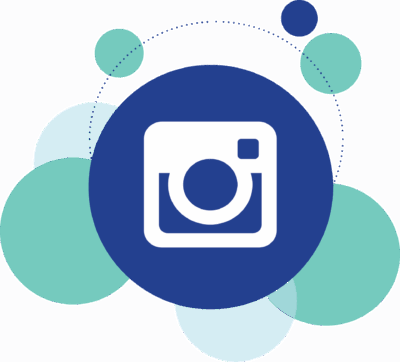
最初に試すべき3ステップ(返信→権限→更新)
返信パネルの確認
DM上部のノートをタップして返信入力欄を開きます。
カメラのマークが表示されるかを、一度閉じてからもう一度開くなど落ち着いて確かめます。
端末権限のON
設定アプリからInstagramのカメラとマイクと写真の権限を許可にします。
許可後はいったんアプリを終了し、再起動して表示の変化を見ます。
アプリとOSの更新
App StoreまたはGoogle Playで更新を確認します。
OS側の更新もできる範囲であわせて行い、再起動してから挙動を確認します。
改善しない場合の次の一手(再インストール/報告)
再インストールで環境を整えます。
必要なログイン情報を控えてからアンインストールし、再インストールします。
初回起動後にDMを開き、ノートの表示とカメラの有無を改めて確かめます。
それでも難しいときはアプリ内から問題を報告します。
プロフィールのメニューからヘルプを開き「問題を報告」を選びます。
発生画面のスクリーンショットと手順を添えると伝わりやすくなります。
今後のアップデート動向を追いつつ柔軟に対応
段階配信で表示は変わりやすいです。
機能は地域やアカウントごとに順番に届くため、周りと違っても珍しくありません。
数日置いてから再確認するのも良い方法です。
焦らずに手順をなぞり、落ち着いて進めましょう。
まずはこのページのチェックを順番に試します。
できたところまでをメモしておくと、次の確認がスムーズになります。